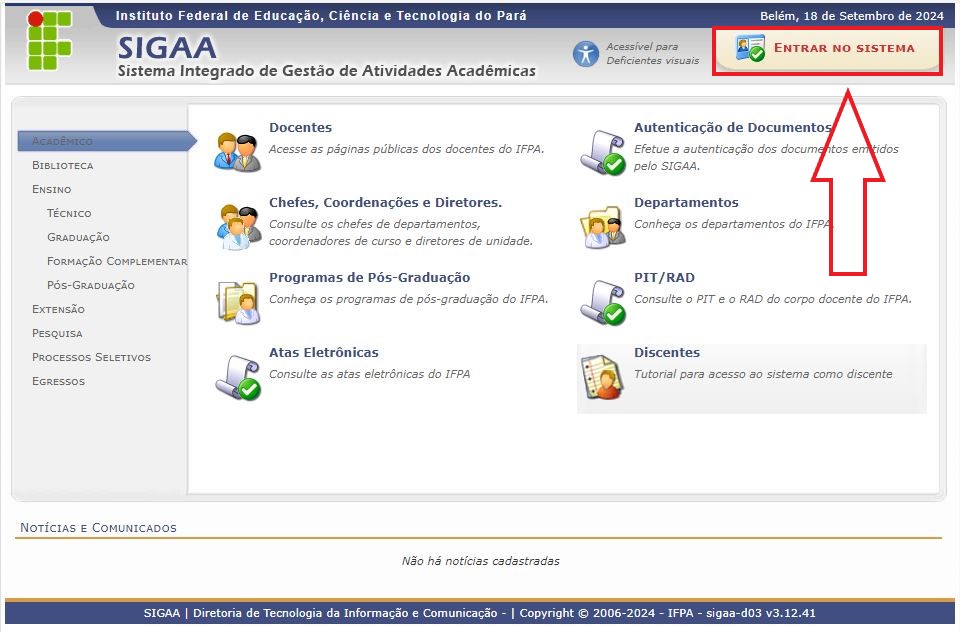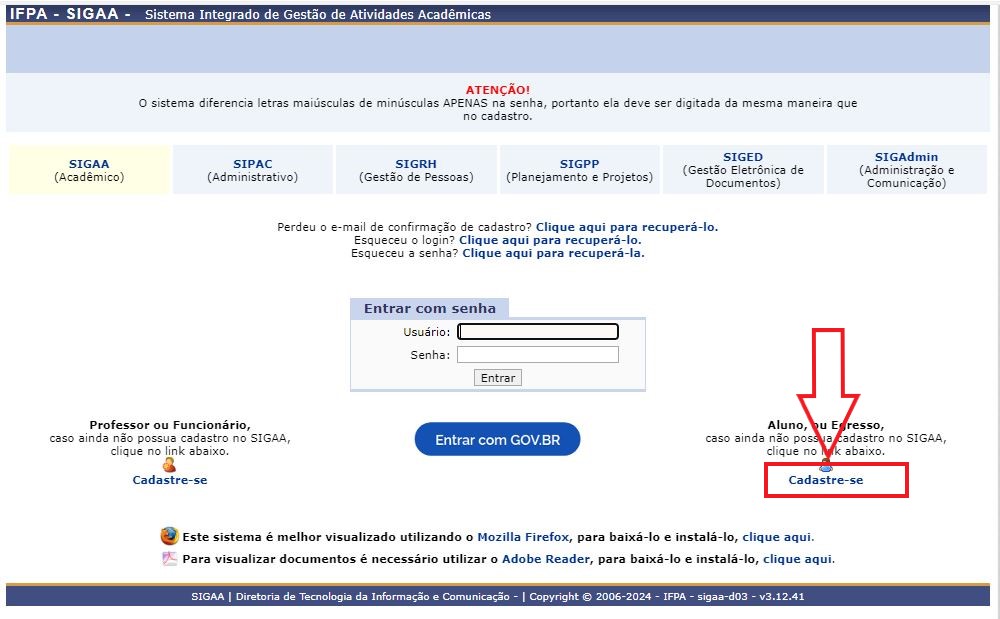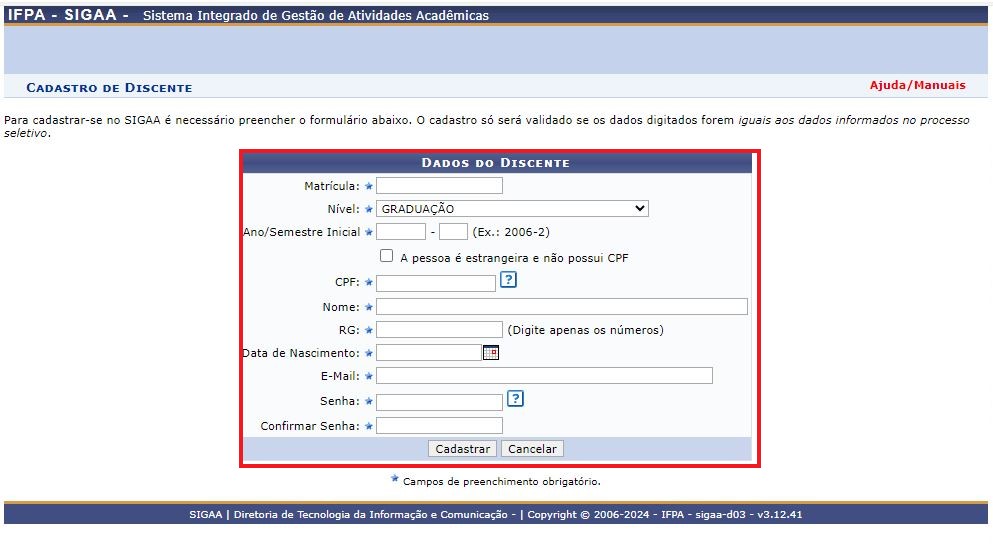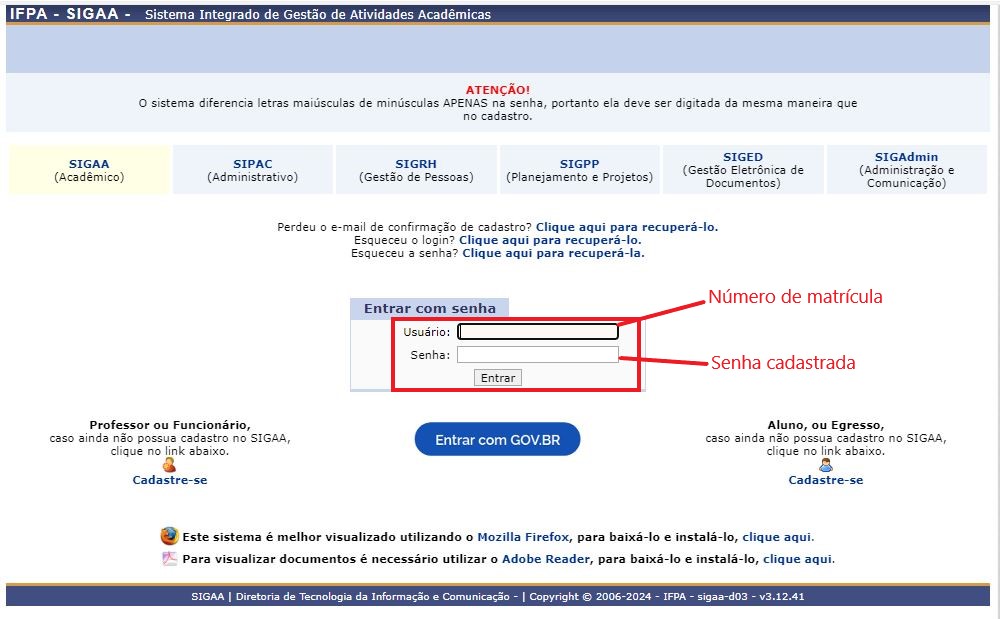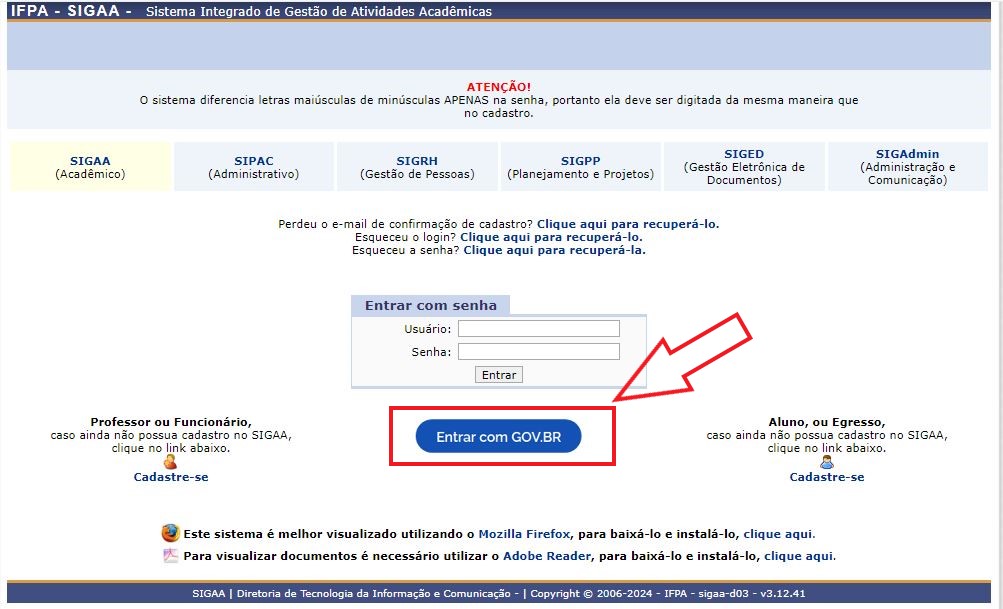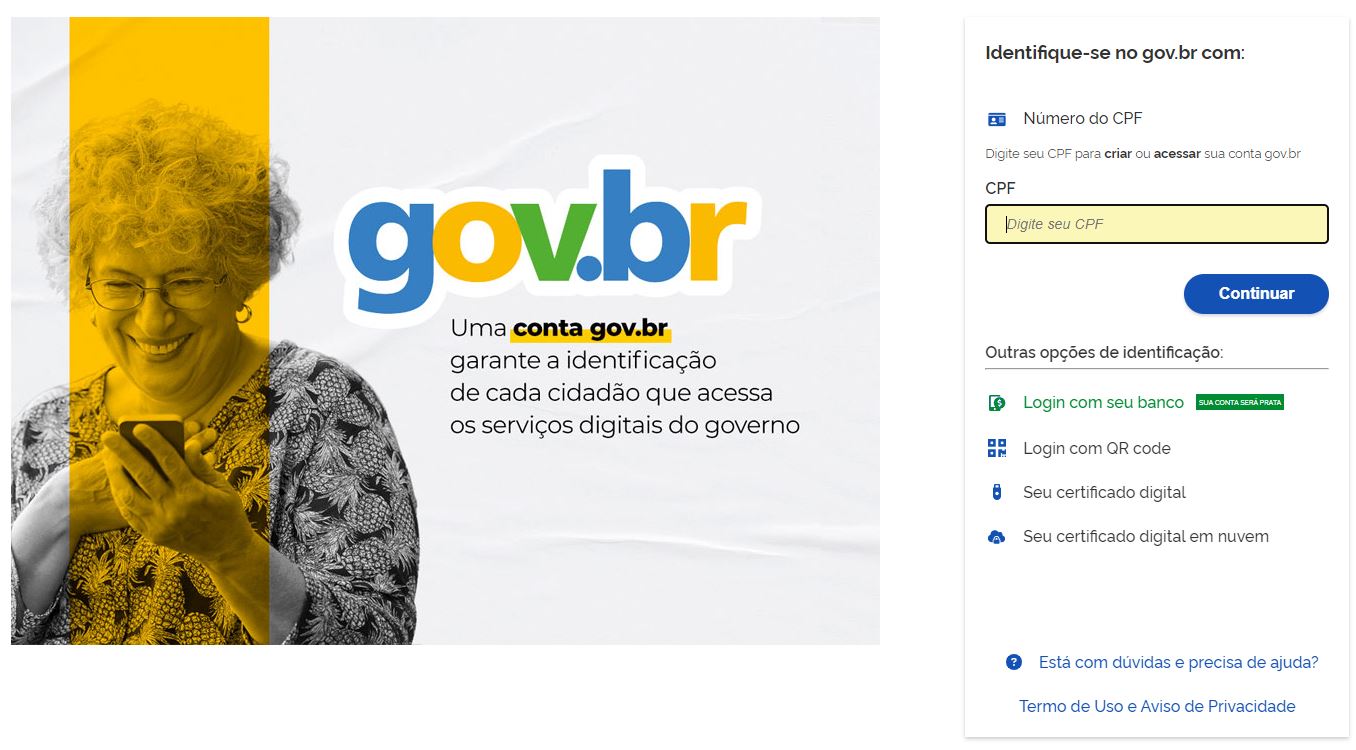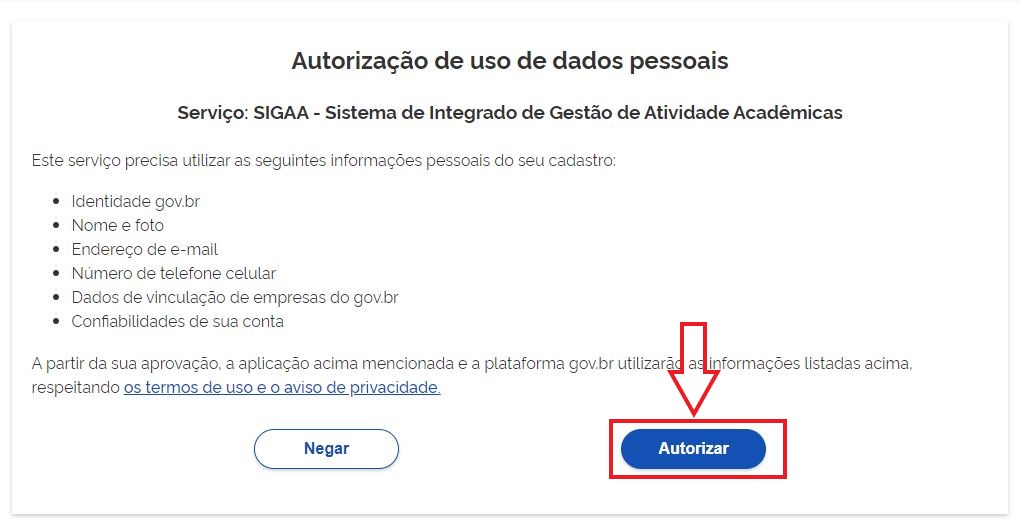Cadastro
Como este é seu primeiro contato com o SIGAA, você deve se cadastrar no sistema para poder acessar a área do aluno. Atualmente, o SIGAA dispõe de dois tipos de acesso, são eles:
-
Acesso com usuário e senha do sistema: Neste caso, é necessário realizar um cadastro prévio.
-
Login único do GOV.BR: Quando for seu primeiro acesso, o GOV.BR solicitará autorização, e os dados serão utilizados para o cadastro no SIGAA.
A seguir, você terá informações sobre como realizar o primeiro acesso no SIGAA, seja utilizando o cadastro no sistema ou o GOV.BR.
Cadastro no SIGAA
- Primeiro acesse o site do SIGAA clicando aqui
- Você verá uma tela semelhante à imagem abaixo. Assim que a tela carregar, clique em ENTRAR NO SISTEMA, como mostrado na imagem a seguir:
- Agora, você estará na tela de login do SIGAA.
- Clique no botão Cadastre-se conforme mostrado na imagem abaixo:
- Você estará agora na tela para preencher seus dados para cadastrar-se no SIGAA.
ATENÇÃO: O sistema irá verificar se os dados que você está digitando já foram cadastrados pelo Setor de Registros Acadêmicos. Portanto, é muito importante prestar atenção no preenchimento das informações, pois, caso digite alguma informação errada, o sistema informará que os dados não foram encontrados ou que as informações estão diferentes da base de dados. Se você tiver certeza de que as informações digitadas estão corretas, deve procurar o Setor de Registros Acadêmicos para confirmar os dados.
IMPORTANTE: O cadastro só será possível se o Setor de Registros Acadêmicos já tiver lançado suas informações, incluindo a geração do seu número de matrícula. - Preencha todas as informações solicitadas e, em seguida, clique em 'Cadastrar'. Se tudo ocorrer bem, o sistema enviará uma mensagem de confirmação para o e-mail que você informou no cadastro. Acesse seu e-mail e clique no link que o sistema enviou para confirmar seu cadastro.
ATENÇÃO: Utilize um e-mail válido e ao qual você tenha acesso, pois será o meio utilizado para a recuperação de senha, caso necessário. - Agora que você já realizou o seu cadastro, basta fazer o login com seu usuário (que é o seu número de matrícula) e a senha cadastrada. Vá para a tela login aqui e digite suas credenciais de acesso, conforme indicado na imagem abaixo.
GOV.BR
- Siga os passos 1 e 2 do Cadastro no SIGAA para ficar na tela de login do sistema ou Clique aqui.
- Agora, clique em Entrar com GOV.BR, conforme mostrado na imagem abaixo:
- Agora, você será direcionado para a página de login do GOV.BR. Digite suas credenciais de acesso.
- Será solicitada autorização para o uso de dados pessoais no sistema SIGAA. Caso concorde, clique em Autorizar, conforme mostrado na imagem abaixo.
- Se tudo correr bem, você será redirecionado para a tela inicial do sistema SIGAA, na área do aluno, e poderá utilizar os serviços disponíveis.